Lösen Sie das Problem, dass das Zielframework .net Framework4.7.1 nicht gefunden werden kann, wenn Sie Visual Studio Enterprise 2022 für die Unity-Spieleentwicklung verwenden
Installations- und Nutzungsprozess der Software
Verwenden Sie Visual Studio Installer, um Visual Studio Enterprise 2022 zu installieren, und überprüfen Sie während der Installation die Unity-Spielentwicklung unter dem Spiel.
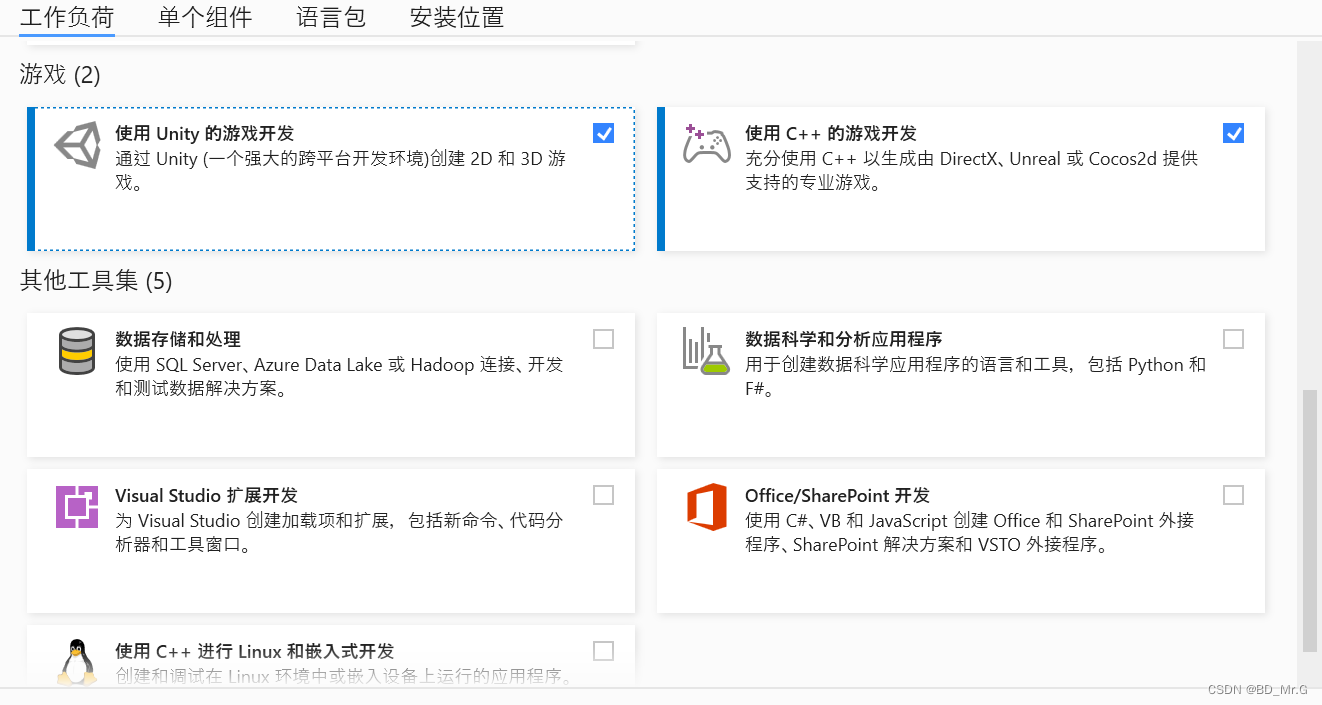
Überprüfen Sie in einer einzelnen Komponente unbedingt
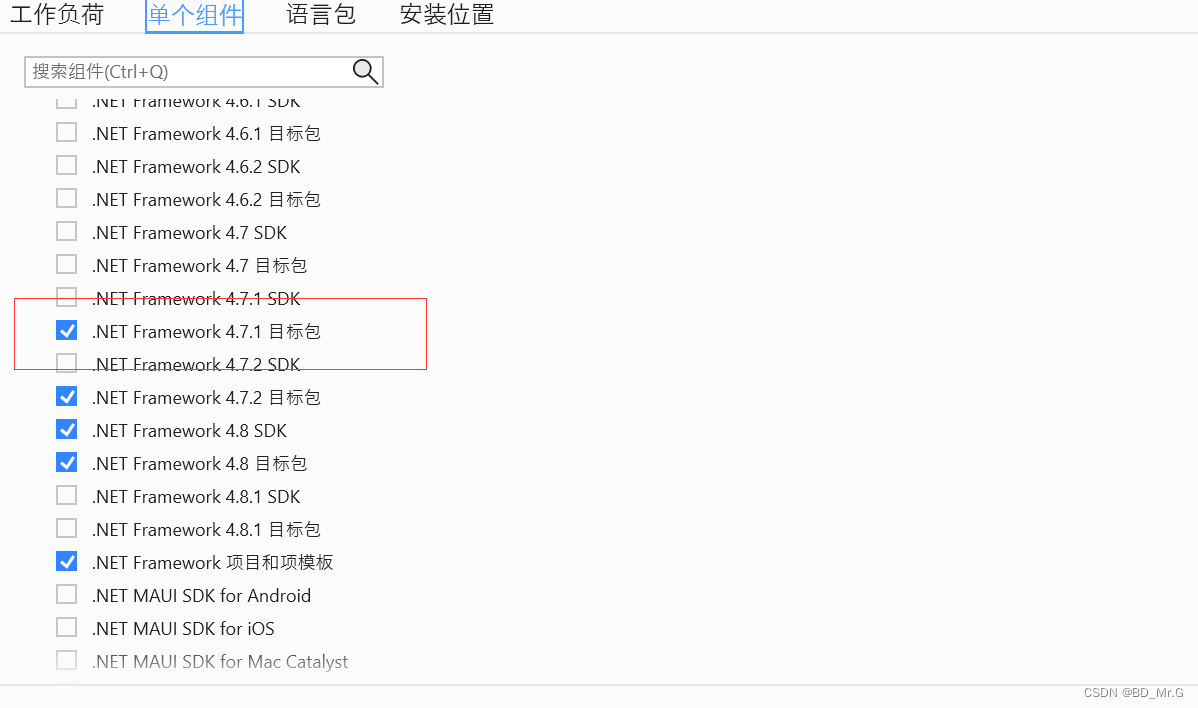
den Installationsort des .NET Framework 4.7.1-Zielpakets, passen Sie es an das Laufwerk F an, melden Sie sich mit Visual Studio Enterprise 2022 an, legen Sie Visual Studio Enterprise 2022 in Unity fest und öffnen Sie das entsprechende Projekt Datei, was darauf hinweist, dass das Zielframework nicht gefunden wurde. net Framework4.7.1.
Fehlerbehebung
Nachdem Sie die Meldung erhalten haben, dass das Zielframework .net Framework 4.7.1 nicht gefunden wurde, versuchen Sie Option 2, um zur offiziellen Website zu springen, um das Entwicklungskit und das chinesische Paket herunterzuladen und zu installieren. Sie können das installierte Zielframework in den Systemprogrammen und -funktionen sehen. Starten Sie neu und versuchen Sie es erneut, aber es wird immer noch nicht angezeigt. Suchen Sie das Ziel-Framework .net Framework4.7.1. Nachdem Sie das Framework Development Kit, das Zielpaket und das Sprachpaket offline heruntergeladen und installiert haben, ist das Problem immer noch nicht behoben.
Nachdem ich Visual Studio Enterprise 2022 geöffnet hatte, um ein neues Projekt zu erstellen und das Framework auszuwählen, stellte ich fest, dass keine zuvor installierte Version des Frameworks erkannt wurde, und begann mich zu fragen, ob es sich um ein Problem mit dem Framework-Installationspfad handelte. Suchen Sie den Speicherort aller installierten Frameworks und stellen Sie fest, dass sich die Frameworks im Verzeichnis C:\Programme (x86)\Reference Assemblies\Microsoft befinden. Das Framework in diesem Verzeichnis enthält alle zuvor installierten Frameworks, einschließlich 4.7.1.
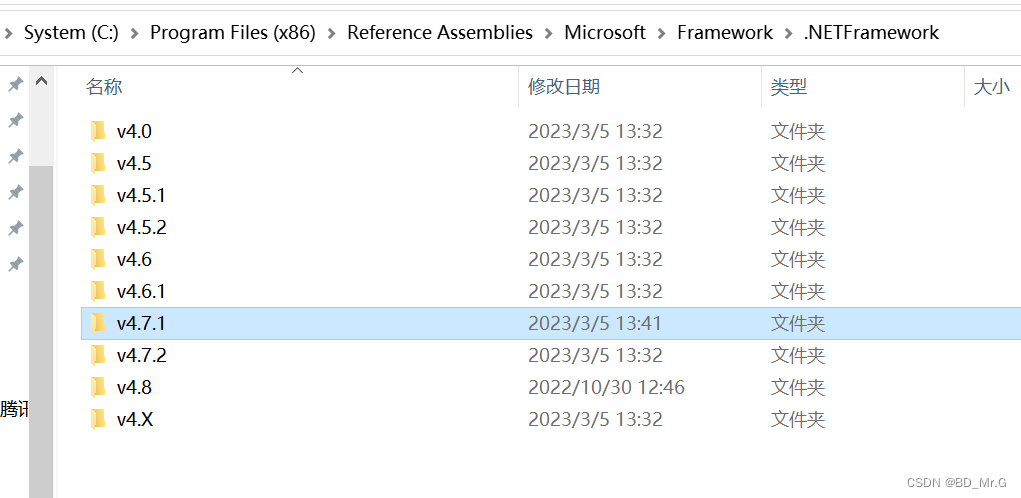
Überlegen Sie zufällig, ob auf der Festplatte, auf der Visual Studio Enterprise 2022 installiert ist, ein ähnliches Verzeichnis vorhanden sein wird. Nach der Überprüfung ist zwar bereits zuvor ein Zielframework installiert, in diesem Verzeichnis befinden sich jedoch nur die Frameworks 3.0 und 3.5.
Es wird vermutet, dass Visual Studio Enterprise 2022 die Frameworks erkennt, die in diesem Verzeichnis vorhanden sind. Kopieren Sie also das Framework-Verzeichnis
unter der Festplatte C als Ganzes in das Verzeichnis „Programme (x86)\Reference Assemblies\Microsoft“ auf der Festplatte, auf der Visual Studio Enterprise 2022 installiert ist, und das Problem ist gelöst.
Zusammenfassung der Lösung
Wenn der Benutzer den Installationspfad von Visual Studio Enterprise 2022 angepasst und auf einem Nicht-Systemdatenträger installiert hat und das Zielframework bereits installiert wurde, kann es sein, dass der Installationsdatenträger von Visual Studio Enterprise 2022 nicht mit dem Datenträger übereinstimmt, auf dem er installiert ist .net Framework4.7.1 ist installiert und Visual Studio Enterprise 2022 Das Framework-Erkennungsverzeichnis befindet sich auf einer eigenen Festplatte, was die Erkennung des Frameworks unmöglich macht und dazu führt, dass das Ziel-Framework nicht gefunden werden kann.
Das Framework wird standardmäßig auf dem Laufwerk C installiert. Kopieren Sie den Framework-Ordner im Verzeichnis C:\Programme (x86)\Reference Assemblies\Microsoft des Laufwerks C in dasselbe Verzeichnis auf dem Laufwerk, auf dem sich Visual Studio Enterprise 2022 befindet. und öffnen Sie Visual Studio 2022 erneut, um es normal zu laden. Das Element wird nicht mehr aufgefordert und das Problem ist behoben.
Die spätere Verwendung von Visual Studio Installer zur Installation anderer Frameworks kann normal mit demselben Vorgang verwendet werden.